软件介绍
GeoGebra6是一款简单实用的数学教育工具,给用户提供了一个完全免费的几何画板平台,代数、微积分等教学内容搬上电脑舞台,在上面画点、向量、线段、直线、多边形、圆锥曲线,甚至是函数,教师教学更轻松,学生理解更直观。
VR2VicmE25LiL6L295oiq5Zu+" src="//img.kxdw.com/2020/0828/20200828035949551.jpg" style="width: 600px; height: 412px;">
软件特色
1、几何、代数和表格之间完全动态互联
2、易用的界面, 另外有许多强大的功能
3、创建交互式学习素材作为网页的制作工具
4、为世界各地的数百万用户提供多种语言支持
5、开源软件 非商业用户随手可得
软件功能
1、动态几何构图
2、保存并分享你的结果
3、交互式的方程、坐标、函数图形和几何图形, 并行联动
4、具有图形识别功能的徒手绘图
5、使用容易、功能强大的图形计算器
6、可在程序内搜索成千上万的免费学习素材, 它们是由世界各地学生及教师创建和分享
GeoGebra6窗口介绍
1、几何窗口:
可以借助工具栏中所提供的作图工具,在几何区中使用鼠标进行几何作图。从工具栏中选择其中一种作图工具,可借助工具使用提示(在工具栏后方)来得知如何使用所选择的工具。任何在几何区中所产生的对象,在代数区中都有一个代数特征。
注:可以使用鼠标拖曳来移动几何区中的对象,代数区内的代数特征也会同时动态更新。工具栏中的每一个图标代表一个工具盒,工具组内包含一些相似功能的作图工具,可以用鼠标左键按下图标右下角的小箭头来打开该工具盒。
提示:作图工具是依照产生物体的本质来分类的。如:可以在点工具盒及几何变换工具盒这两类工具中,产生不同类型的点。
2、代数窗口:
可以在Geogebrar命令区中直接输入代数表达式,再按下Enter键后,所输入的代数表达式会在代数区内出现,同时在几何区内出现对应的图形。
在代数区中,数学对象被归类成自由对象和派生对象。如果产生一个对象而未使用任何已经存在的对象,则被归类为自由对象。若新产生的对象是使用其他已经存在的对象而产生,则归类为派生对象。
提示:假如想要隐藏在代数区内的特征,可以将对象指定为辅助对象,做法如下:在代数区中,在对象上点右键,在右键菜单中选择“辅助对象”,或者在弹出菜单中选择“属性”,在属性对话框中选择标签“基本”,然后在“辅助对象”选项前复选框中打对勾。根据程序的默认,“辅助对象”是不会出现在代数区中,但是可以在“查看”菜单中选择“辅助对象”,然后在代数区中就可以看到了。
可以修改代数区内的对象:先确认已选取 移动工具,然后双击代数区内的对象,可以在文字方块中直接编辑对象的代数特征数据,再按下Enter键后,对象的图形特征也会随之改变。若双击代数区内的派生对象时,可以在出现的对话框中“重新定义”对象。
Geogebra也提供许多命令,可以在命令区的右方按下‘Command’按钮来开启命令窗口表,在菜单中选择一个命令后(或者直接在命令输入框中输入命令),再按下F1键取得该命令的语法结构以及所需要的参数等信息。
3、工作表窗口:
在Geogebra的工作表区中,每一个单元格都有指定名称,用来指定单元格的位置。这一点类似于OFFICE的工作表。例如在A列第1行的单元格的名称为A1.
注:当单元格名称用在表达式或者命令中时,单元格名称代表的是该单元格内的内容数据,这一过程称作单元格数据引用。
在工作表中,不但可以输入数值,也可以输入所有Geogebra所支持的数学对象,如点的坐标、函数、命令等。在工作表中所输入的数学对象,Geogebra会立即在几何区中显示其图形特征,而且对象的名称会对应工作表中的位置,如A5,C3等。
注:根据程序默认,工作表中的对象在代数区中被归类为辅助对象。
GeoGebra6怎么画圆台
1、打开geogebra,显示代数区和3D绘图区。
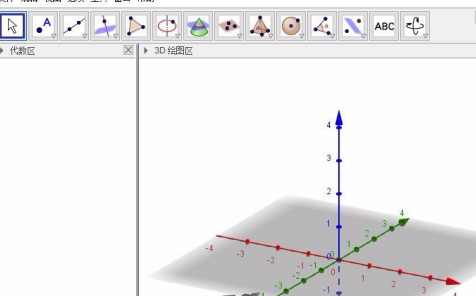
2、在空间坐标系的xOy平面内选择四个点,绘制一个直角梯形,我们知道圆台是由直角梯形旋转形成的。
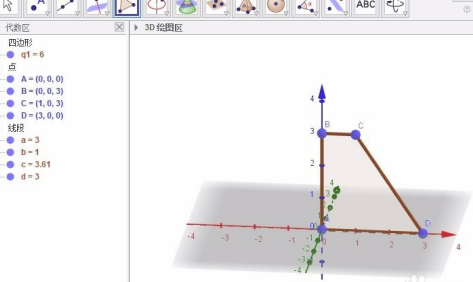
3、使用指令:旋转(q1, α, a),将直角梯形绕着其一条直角边进行旋转。
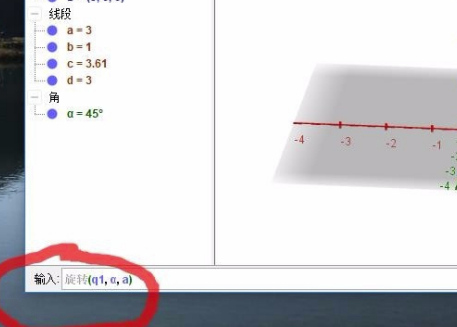
4、输入指令后,默认旋转45度,得到一个新的直角梯形。
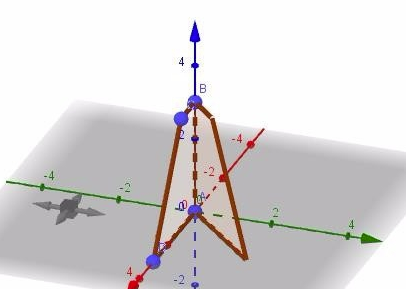
5、在代数区找到角α,选中后点击鼠标右键,选中:启动动画,可以看到直角梯形会绕着旋转轴一直旋转。
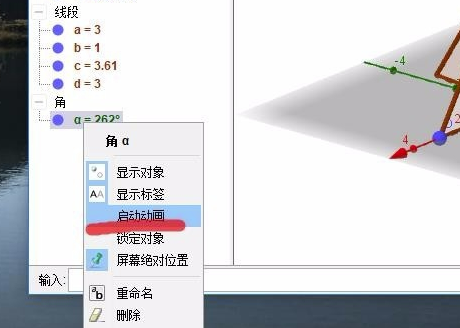
6、在代数区找到旋转了45度后的直角梯形,选中后点击右键,选中:跟踪。然后直角梯形在旋转的过程中就会进行绘制。
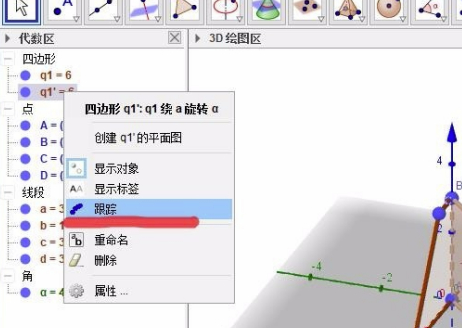
7、旋转几圈之后,就可以得到我们需要的圆台。可以更改圆台的颜色。
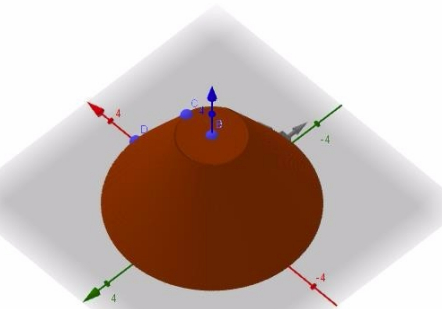
GeoGebra6怎么画分段函数
1、分段函数是指在x取值的不同区间内,函数的对应关系不一样的函数。此类函数绘制时会出现分段的问题,因此不能直接使用函数表达式绘制。
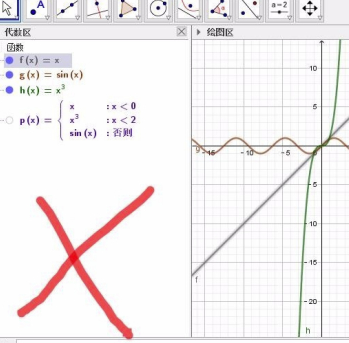
2、geogebra中绘制分段函数主要使用if指令,具体的指令是if(条件,表达式,条件,表达式,其他)
3、我们以一个分段函数为例,首先绘制三个简单函数,x,x?,sinx。
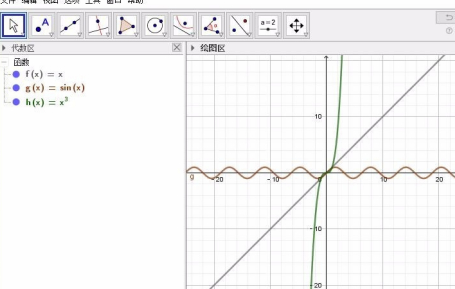
4、然后我们以这三个函数来构建一个分段函数,当x<0时,函数值为x;当0<x<2时,函数值为x?;当2<x时,函数值为sinx。
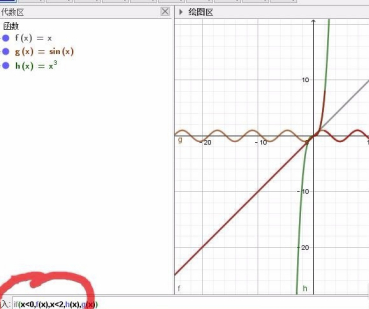
5、在输入框中输入指令:if(x<0,x,x<2,x?,sinx),按回车键我们就可以得到绘制好的分段函数图像。
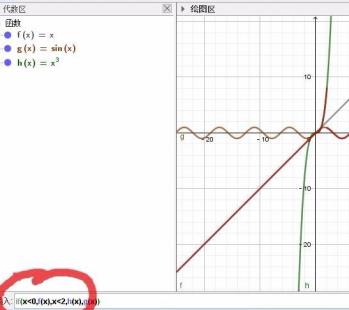
6、我们将前面绘制的三个简单函数隐藏,通过点击代数区函数表达式前面的蓝色圆点即可将其隐藏。
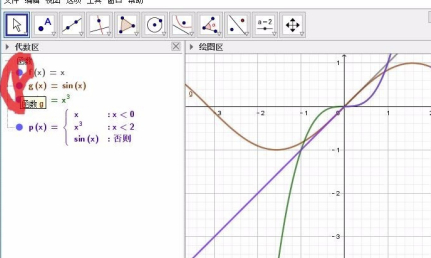
7、然后我们就可以清晰地看到分段函数的表达式(左边)和图像(右边)。
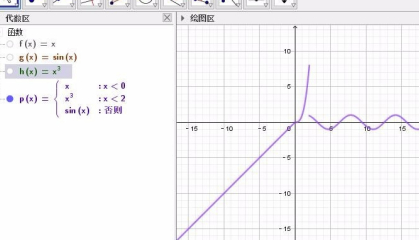
- 精选留言 来自吉林辽源电信用户 发表于: 2023-11-25
- 以前安装过,不错
- 精选留言 来自吉林松原移动用户 发表于: 2023-2-8
- 爱死你了楼主!太感谢了!
- 精选留言 来自广西梧州电信用户 发表于: 2023-5-1
- 很好,这个网站也很棒!
- 精选留言 来自湖南株洲移动用户 发表于: 2023-11-18
- 细节很多,有很多隐藏操作,创意很足
- 精选留言 来自新疆塔城电信用户 发表于: 2023-1-6
- 刚下载使用,很棒很好用




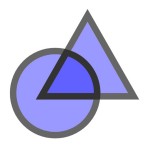
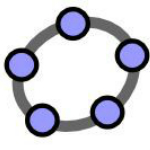
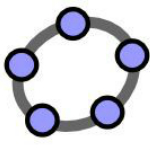

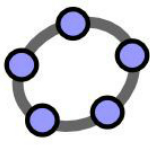


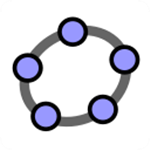










































 浙公网安备 33038202002266号
浙公网安备 33038202002266号